表計算ソフトのシート(Sheet)の名前を変更してみよう。
Excelや無料表計算ソフトApacheOpenOfficeCalc・LibreOfficeCalcを開くと、下のほうにあるのがシート(Sheet)。
このシート(Sheet)を切り替えて使うことで、一つのファイルの中で、いろいろな種類の表が作れる。
初期状態では、Excel・ApacheOpenOfficeCalc・LibreOfficeCalcとも『Sheet1』『Sheet2』『Sheet3』の3つのシートが並んでいる。
Sheetは増やすこともできるし、名前の変更もできる。
Sheetの名前をわかりやすく変更してみよう。
シート(Sheet)の名前を変更する・OpenOfficeCalc・LibreOfficeCalc
1.Sheetのタブを右クリック。
2.『Sheetの名前を変更』を選択。
3.開いたウィンドウの『名前』の欄に変更するシートの名前を入力してOKボタンを押す。
シート(Sheet)の名前を変更する前と後を比べてみると↓
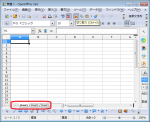 ⇔シート(Sheet)の名前を変更する前・ApacheOpenOfficeCalc・LibreOfficeCalc
⇔シート(Sheet)の名前を変更する前・ApacheOpenOfficeCalc・LibreOfficeCalc
 ⇔シートの名前を変更した後・ApacheOpenOfficeCalc・LibreOfficeCalc
⇔シートの名前を変更した後・ApacheOpenOfficeCalc・LibreOfficeCalc
シート(Sheet)の名前を変更する・Excelの場合
1.Sheetのタブを右クリック。
2.『Sheetの名前を変更』を選択。
3.そのまま、変更したい名前を入力。

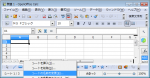
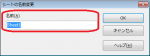

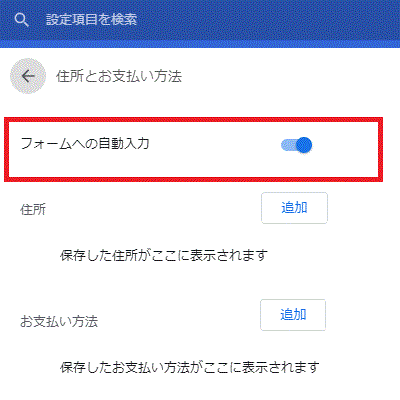
コメント